При настройках по умолчанию Windows 10 использует черный цвет для меню «Пуск», панели задач и центра действий. Хотя черный цвет по умолчанию выглядит хорошо и хорошо сочетается с обоями по умолчанию, после использования Windows 10 некоторое время вы можете изменить цвет панели задач на нужный вам.
Microsoft включила ряд параметров для настройки панели задач и меню «Пуск» в Windows 10. Вы можете сделать меню «Пуск» и панель задач прозрачными, добавить или удалить окно поиска на панели задач и настроить панель задач на использование цвета фона рабочего стола или установить свой собственный. пользовательский цвет.

Так что в Windows 10, если вам надоел черный цвет панели задач по умолчанию, вы можете установить свой цвет по своему выбору или настроить панель задач на использование цвета в соответствии с обоями.
Единственный недостаток, однако, заключается в том, что вы не можете установить разные цвета для панели задач, центра действий и меню «Пуск» в Windows 10, и, кроме того, цвет панели задач и меню «Пуск» будет цветом акцента, и наоборот. Для непосвященных цвет акцента - это не что иное, как цвет, используемый в приложении «Настройки», некоторых плитках в меню «Пуск» и некоторых других областях Windows 10. Цвет акцента также является цветом границы окна.
Чтобы изменить цвет панели задач в Windows 10, следуйте инструкциям, упомянутым в одном из двух приведенных ниже методов.
Метод 1 из 2
Изменить цвет панели задач через Настройки
Шаг 1: Щелкните правой кнопкой мыши на рабочем столе и выберите «Персонализация» в разделе «Персонализация» приложения «Настройки».
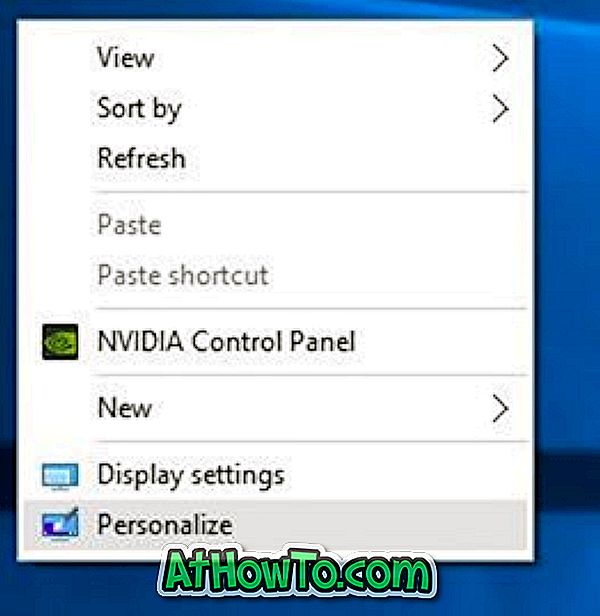
Шаг 2: На левой панели нажмите Цвета, чтобы увидеть различные настройки справа.

Шаг 3. С правой стороны включите параметр « Показать цвет» на панели «Пуск», «Панель задач» и «Центр действий» . Убедитесь, что первый параметр с меткой « Автоматически выбирать акцентный цвет на моем фоне» отключен .

Шаг 4: Теперь в разделе «Выберите цвет акцента» нажмите на плитку, чтобы выбрать и установить ее в качестве цвета для панели задач, меню «Пуск» и центра действий.
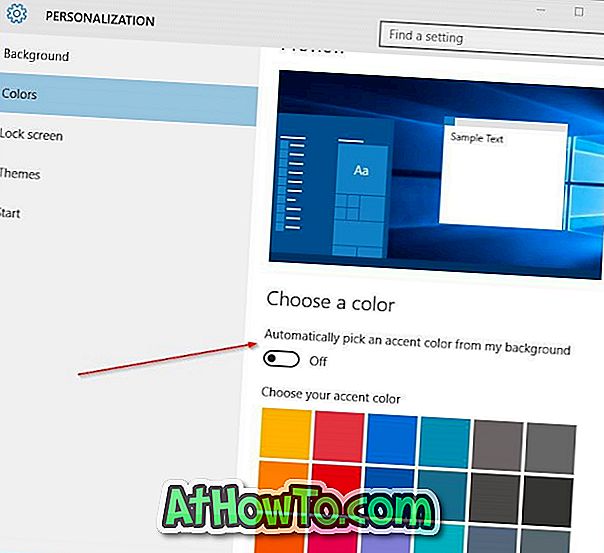
Метод 2 из 2
Изменить цвет панели задач, чтобы соответствовать фону рабочего стола
Шаг 1: Откройте раздел «Персонализация» приложения «Настройки». Для этого щелкните правой кнопкой мыши на рабочем столе и выберите « Персонализация» .
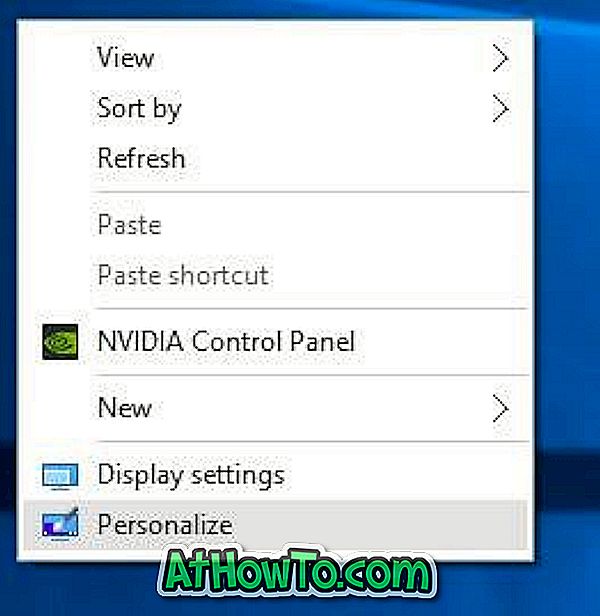
Шаг 2: С левой стороны, нажмите Цвета .
Шаг 3: Теперь на правой стороне включите следующие опции:
# Автоматически выбрать цвет акцента с моего фона
# Показывать цвета на старте, панели задач и в центре действий.
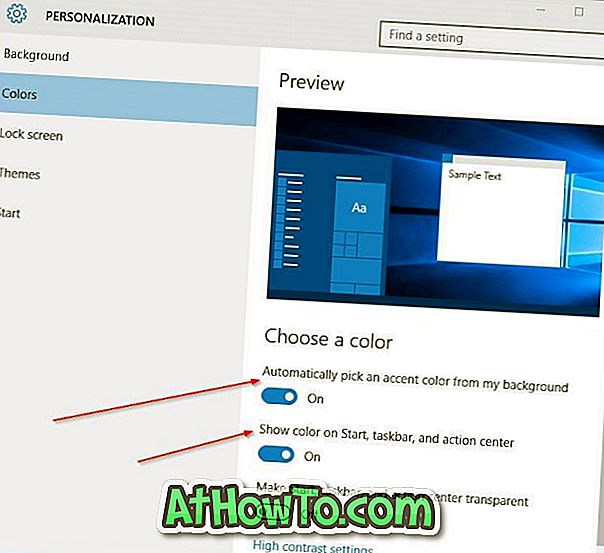
Это оно! С этого момента, каждый раз, когда вы меняете фон рабочего стола, цвет панели задач и меню «Пуск» также будет изменяться автоматически.
Примечание. На данный момент нет программного обеспечения для установки разных цветов для меню «Пуск» и панели задач в Windows 10. Мы обновим эту статью, если и когда разработчик придет с программным обеспечением, чтобы установить отдельные цвета для панели задач и меню «Пуск» в Windows 10,
Дайте нам знать, если вы не можете изменить цвет панели задач по умолчанию в Windows 10.














